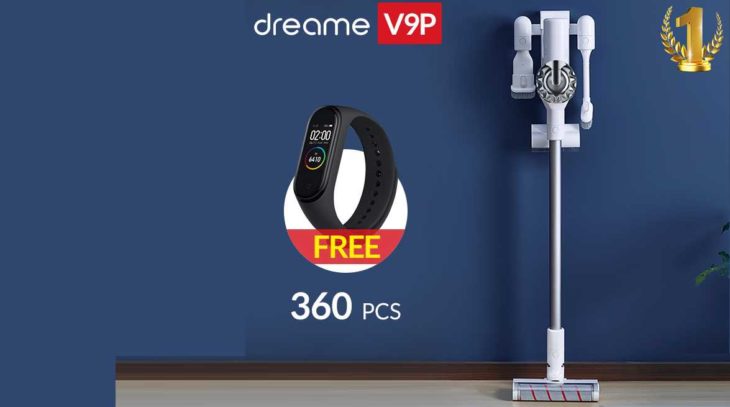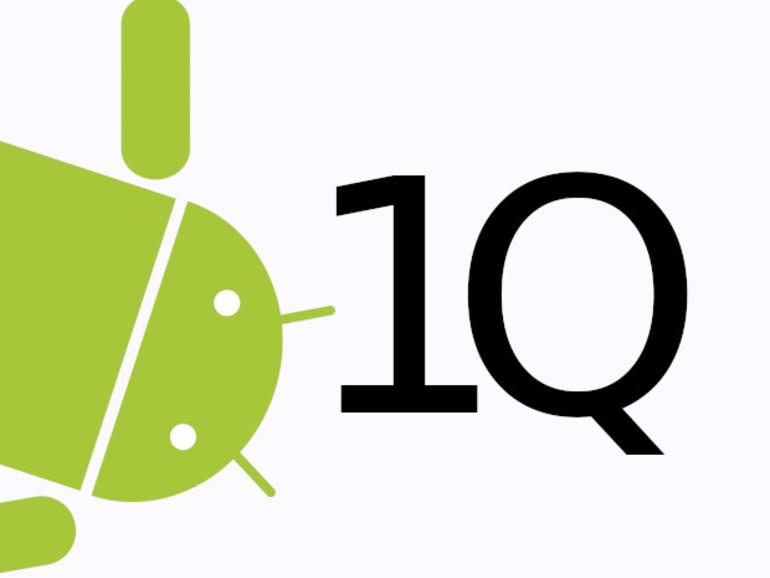Så här ställer du in ett kontor automatiskt i Gmail för Android
Att ställa in ett externt kontor automatiskt i Gmail innebär att om du inte kan svara på ett brådskande meddelande, kommer Gmail automatiskt att låta dina kontakter veta. Den här användbara Gmail-funktionen är användbar när du reser, blir sjuk eller står inför en oväntad nödsituation. I alla sådana situationer är du i princip långt ifrån ditt Gmail-konto och kan inte omedelbart svara på nödmeddelanden. Det är bättre att berätta för andra när du kommer tillbaka till dem, snarare än att låta dem hänga. Så, ta reda på hur du automatiskt kommer ut från kontoret i Gmail för Android för att meddela kontakter, så snart de skickar ett meddelande, att du inte är tillgänglig att svara direkt.
Ställ out out Office automatiskt i Gmail för Android
1. Logga in på din Gmail Android-applikation.
2. Öppna menyn från det övre vänstra hörnet.
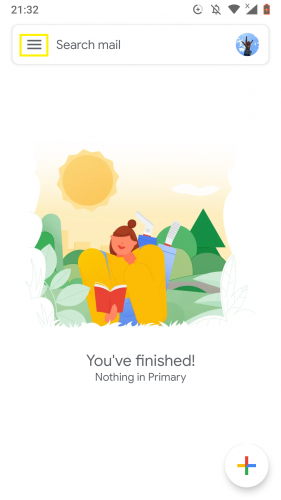
3. Rulla ner menyn till Inställningar.
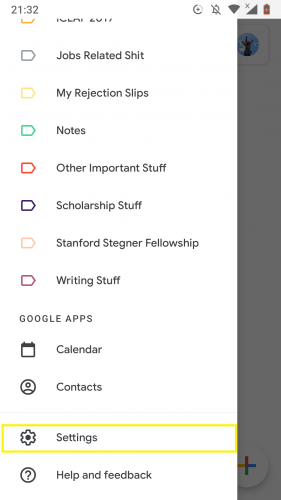
4. Välj ditt Gmail-konto.
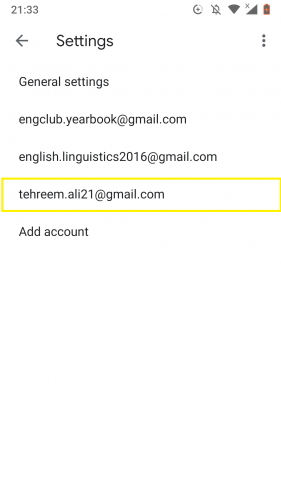
5. Under Allmänt trycker du på Autoreply Out of Office.
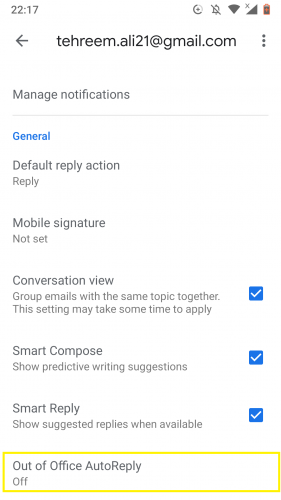
6. Slå på funktionen genom att slå på omkopplaren.
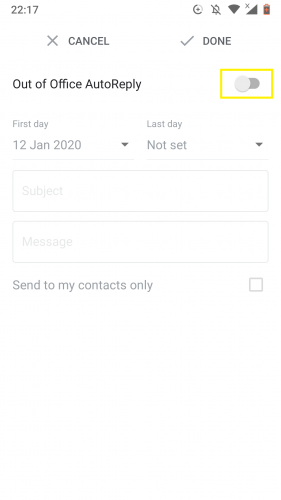
7. Ange ämnet och meddelandet efter behov.
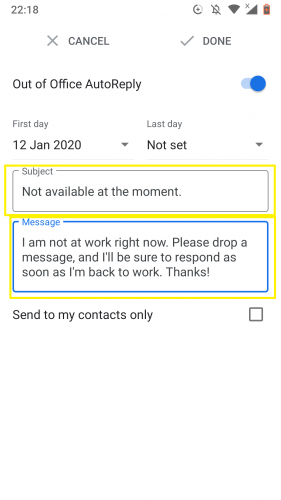
8. Välj alternativet Skicka bara till mina kontakter vid behov också.
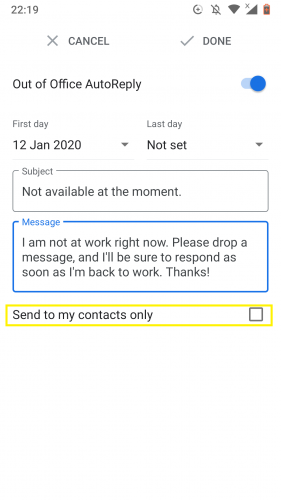
9. För att ställa in den första dagen som din otillgänglighet startar, tryck på Första dagen
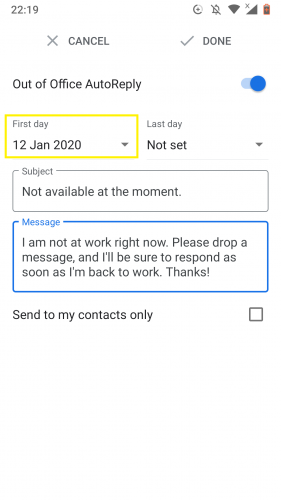
10. Klicka på Sista dagen för att ställa in dagen du kommer tillbaka.
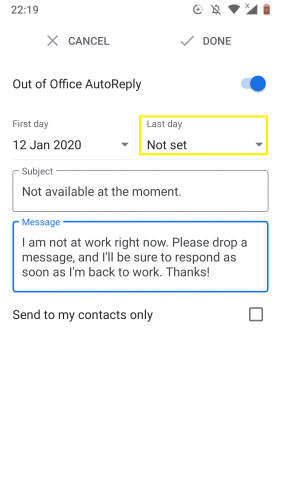
11. Välj Anpassad.
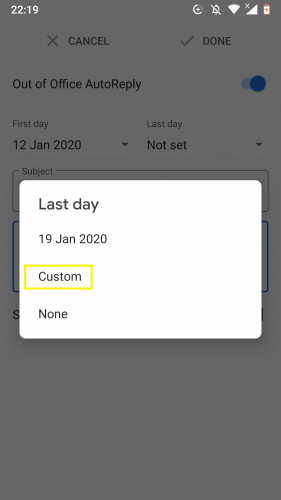
12. Välj den sista dagen i kalendern.
13. Klicka på OK.
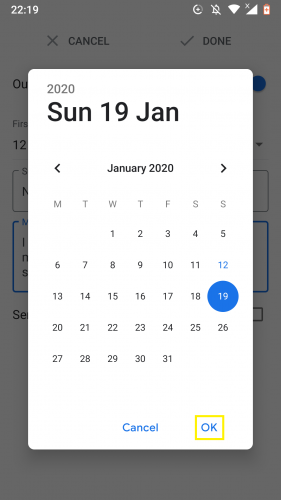
14. Välj Klart när du är klar med att ställa in autosvar utanför kontoret.
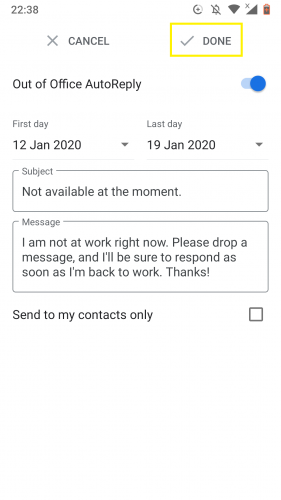
Vanliga frågor
1. Vad innebär det att ha automatisk svar utanför kontoret?
Detta är en automatisk uppmaning som vidarebefordras till avsändaren från ditt Gmail-konto om du får meddelandet inom den angivna tidsperioden. Nu är denna tidsram när du är ute på kontoret, dvs håll dig borta från ditt Gmail och därför inte kan svara direkt. Du måste själv justera tidsperioden genom att ställa in de första och sista dagarna, som visas i steg 9 till steg 12 ovan.
2. Kan jag gå tillbaka och ändra ämnesraden och / eller kroppen för detta autosvarmeddelande?
Du såklart. Du kan göra det när som helst.
3. Påverkar aktiveringen av den här funktionen tiden och / eller dagen jag får meddelanden?
Inte alla.
4. Min kontakt fortsätter att ta emot utanför kontoret automatiskt även om jag går tillbaka till jobbet / jag kan omedelbart svara. Vad betyder det?
Se till att du har stängt av funktionen när du tillbaka är i position för att omedelbart svara på ditt meddelande. Om inte, se till att du har ställt in rätt sista dag från avsnittet om autosvar i Gmail.
5. Kan jag också ställa in tiden i det här automatiskt?
Tyvärr inte. Den innehåller bara alternativ för att ställa in dag och datum.
Mer om Android-tips och tricks
Det finns många liknande Android-applikationsfunktioner som måste vara kända, till exempel:
Förbered nödinformation på Android 9
Hur man hanterar rörelser på Android 9
Anpassning av kakelbarer på Android
Lägga till ett anpassat låsskärmmeddelande på din Android
Ge din Android ett nytt utseende genom att aktivera det dolda mörka temat (Nougat)